Käyttäjät ovat vuosien ajan pyytäneet Googlelta alkuperäistä työkalua näytön tallentamiseen Chromebookiin. On olemassa kourallinen Chrome-laajennuksia, jotka tekevät työn melko hyvin, mutta ne vaativat huippudollareita jopa perusominaisuuksien käyttämiseksi. Oli siis ilahduttavaa nähdä Google lisäsi vihdoin alkuperäisen näytön tallentimen Chromebookiin vuonna 2020. Ominaisuus on ollut saatavilla vakaalla kanavalla lähes kaksi vuotta. Puhumattakaan, Google on sittemmin julkaissut uuden Screencast-sovelluksen Chrome-käyttöjärjestelmässä, joka tuo edistyneen näytön tallennuksen tukemalla huomautuksia, verkkokameranäkymää, transkriptiota ja paljon muuta Chromebookeihin. Joten jos haluat tallentaa näytön Chromebookillasi, noudata alla olevaa vaiheittaista opastamme.
Huomaa: nämä menetelmät toimivat vain Chromebookeissa, eivät Google Chrome-selaimessa. Jos haluat tallentaa Chromea PC-tai Mac-tietokoneella, tutustu Google Chromen parhaiden näytön tallennuslaajennusten luetteloomme.
Näytön tallentimen käyttäminen Chromebookissa (elokuu 2022)
Tässä artikkelissa on kolme helppoa tapaa tallentaa näyttö Chromebookilla. Vaikka kaksi ominaisuuksista on kotoisin Chrome-käyttöjärjestelmästä ja toimivat kuin hurmaa, kolmas menetelmä on tärkeä, jos haluat tallentaa laitteen ääntä näytön mukana. Sukellaanpa kuitenkin.
Sisällysluettelo
Tallenna näyttö Chromebookillasi näytönkaappauksella
1. Tallentaaksesi näytön Chromebookillasi avaa oikeasta alakulmasta Pika-asetukset-valikko. Löydät”Näyttökaappaus”-ruudun täältä, ja voit avata sen napsauttamalla. Voit käyttää näytönkaappausominaisuutta myös Chromebookin pikanäppäimellä”Ctrl + Vaihto + Yleiskatsausnäppäin (yli 6 näppäin)”.
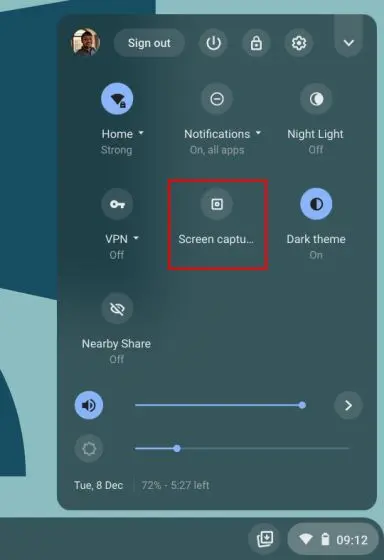
2. Screen Capture-ominaisuus avautuu alapalkissa olevaan valikkoon. Napsauta tässä videokuvaketta vaihtaaksesi näytön tallennusominaisuuteen. Valitse oikealla puolella, miten haluat tallentaa – koko näytön, osittaisen vai aktiivisen ikkunan.
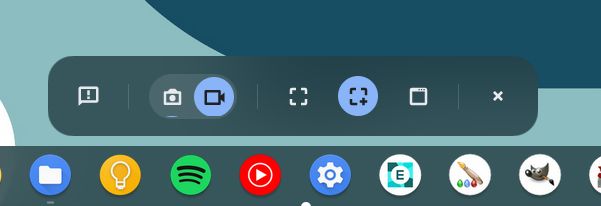
3. Paina lopuksi Tallenna-painiketta, niin Chromebookisi alkaa tallentaa näyttöä. Testauksessani en huomannut änkytystä tallennuksen aikana missään kolmesta tilasta. Ja myös näytön tallennuksen videolaatu oli hyvä.
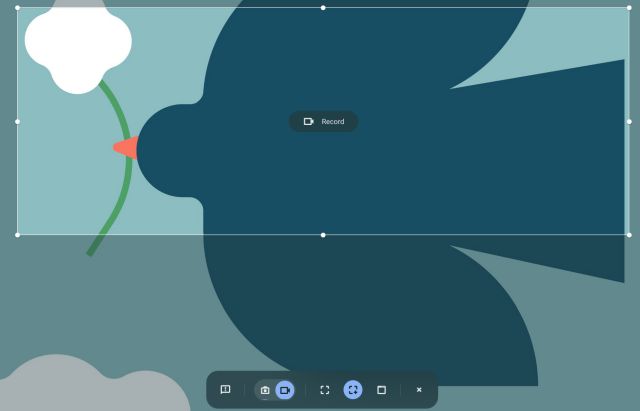
4. Voit myös napsauttaa Asetukset-kuvaketta ja ottaa käyttöön Mikrofoni-kohdan Äänitulo-kohdasta äänittääksesi myös äänen. Ja nyt, viimeisimmän päivityksen jälkeen, voit lisätä verkkokameranäkymäsi myös näytön tallenteisiin. Se on mahtavaa, eikö?
Huomaa: Chromebookin alkuperäinen näytöntallennin ei tallenna laitteen ääntä sisäisesti. Se tallentaa ääntä kaikesta, mitä toistat Chromebookillasi vain mikrofonin kautta. Jos haluat äänittää äänilaitteen sisäisesti, siirry viimeiseen osaan.
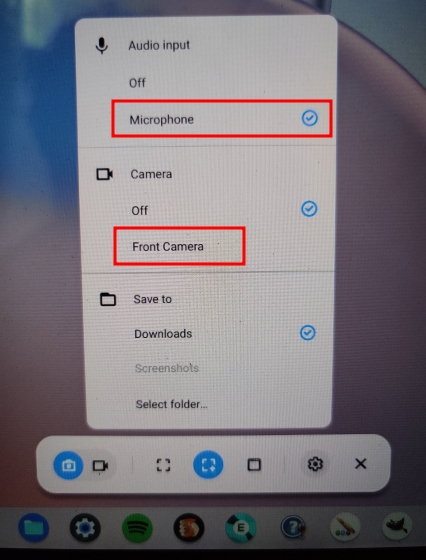
6. Voit lopettaa näytön tallennuksen napsauttamalla tehtäväpalkin pysäytyskuvaketta. Näytön tallennus tallennetaan sitten WEBM-muodossa”Lataukset”-kansioon.
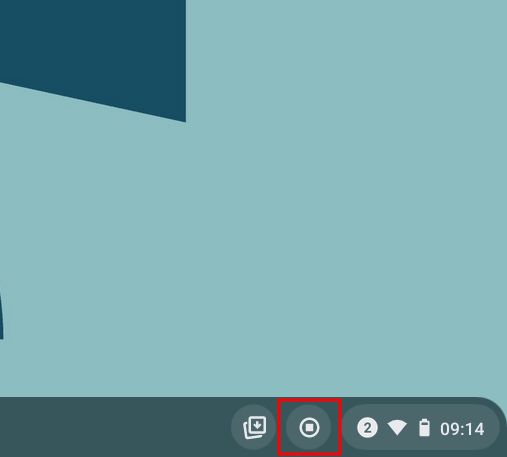
7. Näytön tallennuksen lisäksi uusi työkalu tuo myös uuden ja intuitiivisen tavan ottaa kuvakaappauksia Chromebookilla. Voit tuoda uuden kuvakaappaustilan näkyviin painamalla Ctrl + Vaihto + Yleiskatsaus-painike (näppäin 6 yläpuolella)”. Pidän tässä työkalussa siitä, että se muistaa viimeisen kuvakaappauksen sijainnin osittaisessa tilassa, mikä nopeuttaa työnkulkua paljon.
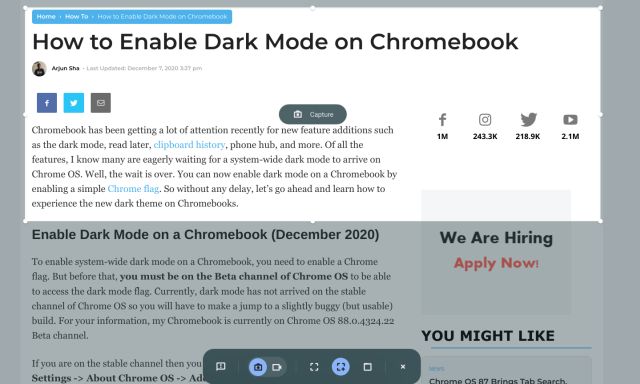
Tallenna näyttö Chromebookillasi Screencastin avulla
Google on käynnistänyt Chromebookin uusi näytön tallennussovellus nimeltä Screencast. Jos olet päivittänyt laitteesi Chrome OS 103:een, löydät tämän sovelluksen sovelluslaatikosta. Screencast on edistynyt näytön tallennustyökalu, joka on suunnattu opiskelijoille ja opettajille, mutta kuka tahansa voi hyödyntää tätä mahtavaa uutta työkalua. Voit tehdä kiinnostavia oppitunteja ja demoja tallentamalla näyttösi Chromebookin Screencastin avulla.
Näytön ja äänen tallennuksen lisäksi voit esimerkiksi sisällyttää kasvosi verkkokameran avulla, piirtää näytölle, luoda transkription, tarjota käännöksiä ja paljon muuta. Muista kuitenkin, että Screencast toimii tällä hetkellä vain, jos laitteesi kieleksi on asetettu englanti (US). Opitaan nyt tallentamaan Chromebookin näyttö uudella Screencast-sovelluksella ja luomaan opetusvideoita.
1. Varmista, että olet päivittänyt Chromebookisi versioon Chrome OS 103. Avaa sen jälkeen App Drawer ja napsauta Screencast-sovellusta.
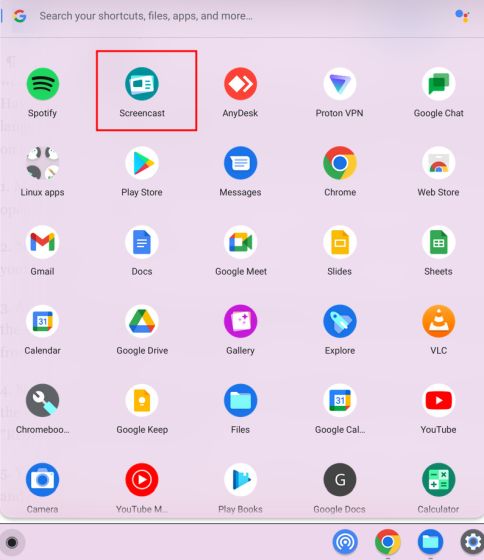
2. Napsauta seuraavaksi New Screencast-painiketta vasemmassa yläkulmassa aloittaaksesi näytön tallennus Chromebookillasi.
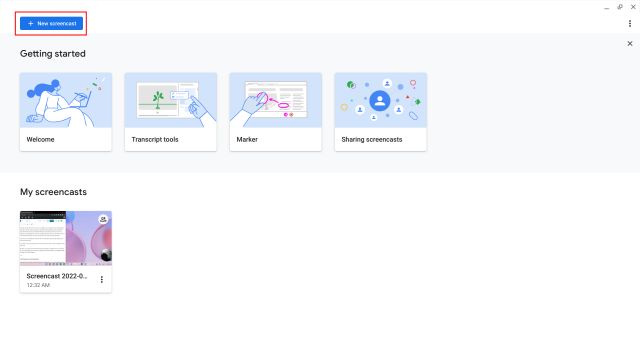
3. Tämän jälkeen voit valita koko näytön alueen, ikkunan tai osittaisen alueen tallentaaksesi näytön. Mikrofoni ja verkkokamera ovat oletusarvoisesti käytössä, jotka voidaan poistaa käytöstä alareunassa olevasta”asetukset”-kuvakkeesta.
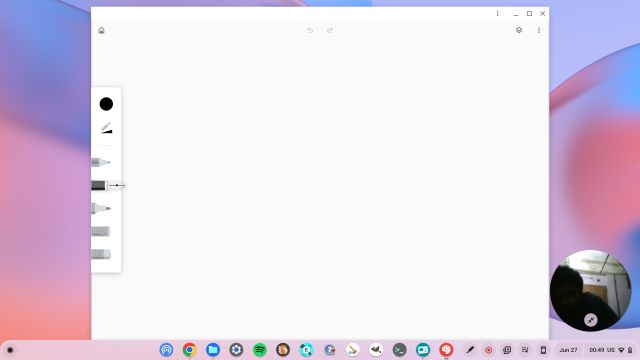
4. Aloita tallennus napsauttamalla hyllyn punaista kuvaketta. Voit napsauttaa kynäkuvaketta merkintöjä varten ja vetää verkkokameranäkymän haluamaasi kulmaan. Kun olet valmis, napsauta punaista lopetuspainiketta Chrome-käyttöjärjestelmän hyllyssä.
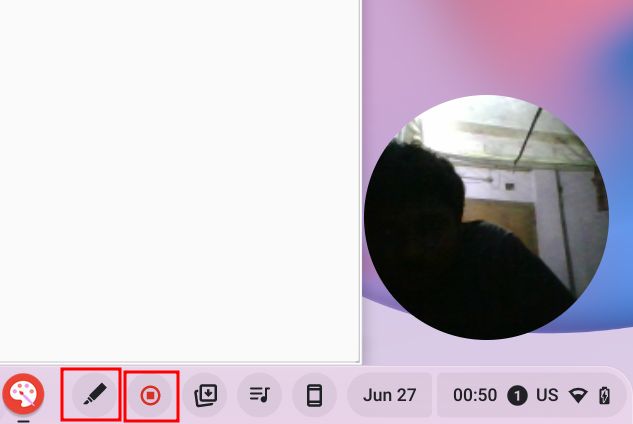
5. Löydät tallenteen Screencast-sovelluksesta. Täällä voit tarkistaa tekstin ja muokata sitä.
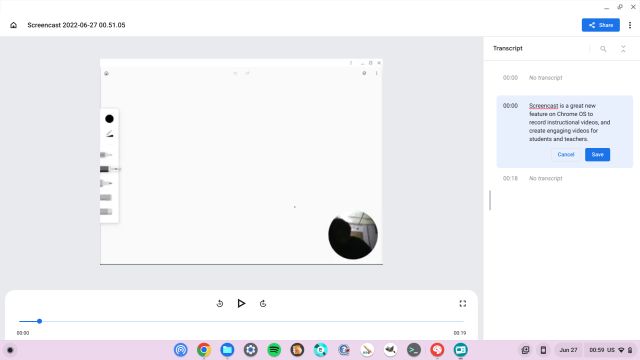
6. Napsauta lopuksi Jaa jakaaksesi näytön tallenteen jaettavan linkin avulla. Huomaa, että Screencast ei tallenna videota paikallisesti, mikä on harmillista.
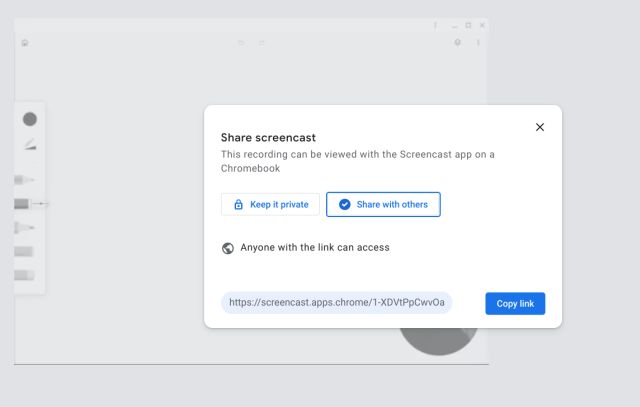
Tallenna näyttö Chromebookilla laitteen äänellä
Jos haluat tallentaa laitteen äänen Chromebookiin nauhoittaessasi näyttöä, suosittelen Nimbus-kuvakaappausta ja näyttöä Videonauhurin laajennus. Se on yksi parhaista Chrome-laajennuksista, jonka avulla voit tallentaa sisäisen äänen Chromebookeihin. Saat myös lisäominaisuuksia, kuten verkkokameranäkymän, äänen tallennuksen mikrofonista ja paljon muuta. Näin se toimii:
1. Siirry eteenpäin ja asenna Nimbus Screen Recorder-työkalu linkistä täällä.
2. Avaa seuraavaksi laajennus laajennustyökalupalkista ja napsauta Tallenna video.
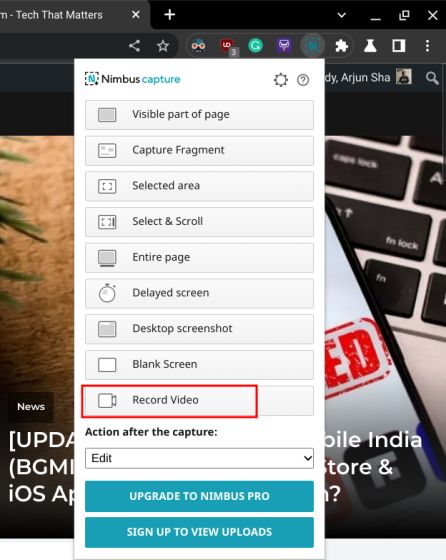
3. Valitse alareunasta Tab ja ota käyttöön Tallenna välilehden ääni. Voit halutessasi poistaa mikrofonin äänen vaihdon käytöstä. Huomaa, että sisäisen äänen tallennusvaihtoehto on käytettävissä vain Chromen välilehdillä, ei työpöydällä.
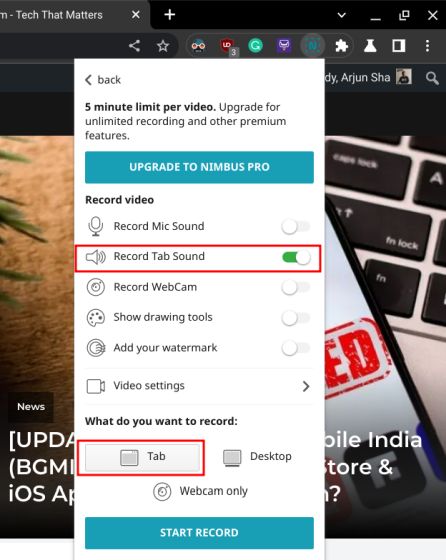
4. Napsauta sen jälkeen”Aloita tallennus“, ja siinä kaikki. Voit nyt tallentaa Chromebookisi näytön laitteen äänellä käyttämällä tätä Chrome-laajennusta.
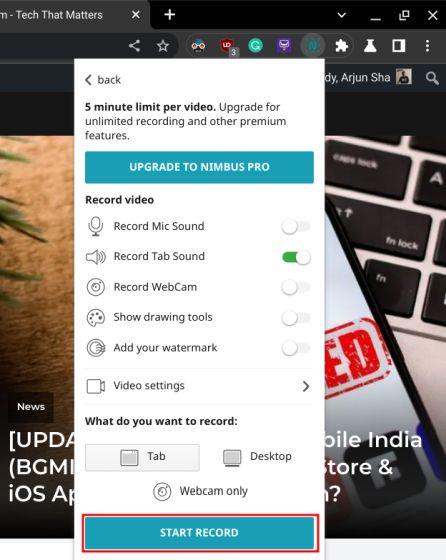
Tallenna näyttö Chromebookilla näytönkaappauksella ja Screencastilla
Nämä ovat siis kolme helpointa tapaa tallentaa näyttö Chromebookillasi. Vaikka perus Screen Capture-ominaisuus on loistava, olisin pitänyt siitä, jos työkalu olisi antanut minun valita tiedostomuodon, koska WEBM ei ole ystävällinen videomuoto. Ja vaikka Screencast-sovellus on upea, paikallinen latausvaihtoehto tekisi siitä vielä paremman. Joka tapauksessa, se on kaikki meiltä. Jos etsit kolmannen osapuolen sovelluksia näytön tallentamiseen Chromebookilla, käy läpi luettelomme. Ja jos sinulla on ongelmia, kommentoi alla ja kerro meille.
Jätä kommentti
Internet on täynnä kuvankäsittelyohjelmistoa, joka lupaa runsaasti ominaisuuksia ilman penniäkään veloitusta. Kuitenkin kirjoittajana, joka muokkaa kuvia päivittäin, huomaan olevani näillä verkkosivustoilla ärsyyntynyt jatkuvasta ponnahdusikkunasta, joka pakotettiin […]
Maaliskuussa aiemmin tänä vuonna Garmin lanseerasi Instinct 2-älykellosarjansa. Intiassa. Instinct 2-malliston uusimmista malleista yhtiö lanseerasi kaksi aurinkolatauksella varustettua versiota. Kyllä, Instinct Solarissa on aurinkolataustuki, ja […]
Jos olet pelaaja, joka matkustaa ympäriinsä, saatat joutua tiukkaan tilaan. Useimmat pelikomponentit toimivat, mutta tekevät niin vähintään muutaman kilon punnitsemisen jälkeen. No, vuonna 2022 kannettavien tietokoneiden valmistajat huomasivat tarpeen […]


